- 0x80240034'ü düzeltmek için yapabileceğiniz ilk şey hata senin için kontrol etmektarih hatalar.
- Windows güncelleme hatası 0x80240034 sistem dosyalarınız zarar görmüşse oluşabilir.
- Bu durumda, sorunu çözmek için bir dizi Komut İstemi taraması kullanmak iyi bir fikirdir.
- Son olarak, kötü amaçlı yazılımların kolayca neden olabileceğini unutmayın. 0x80240034 hatası.

- Restoro PC Onarım Aracını İndirin Patentli Teknolojilerle birlikte gelen (patent mevcut İşte).
- Tıklayın Taramayı Başlat PC sorunlarına neden olabilecek Windows sorunlarını bulmak için.
- Tıklayın Hepsini tamir et bilgisayarınızın güvenliğini ve performansını etkileyen sorunları gidermek için
- Restoro tarafından indirildi 0 okuyucular bu ay
0x80240034 hatasıyla karşılaşan birkaç Windows 10 kullanıcısı, Windows güncelleme %1'de takılıp kalıyor ve tamamen başarısız oluyor.
Windows 10'u görebilirsiniz hata 0x80240034, indirme %100 tamamlanmış olsa da, güncellemenin başarısız olduğunu gösteren güncelleme geçmişini görüntülediğinizde.
Bu kılavuzda, Windows 10 0x80240034 hatasını bir kez ve herkes için düzeltmek için uygulanabilecek birkaç etkili çözüm bulacaksınız.
Temel kontroller
- Gereksiz dosyaları veya uygulamaları silerek biraz yer açın
- Kullanmadığınız harici donanımın bağlantısını kesin (çevre birimleri, USB ortamı)
- Kullan Yardım almak Ayarlar'daki seçenek
Şimdi gerçek çözümlere geçelim. Bunları birer birer alın ve değişiklikleri uygulamak için her birinden sonra cihazınızı yeniden başlatmayı unutmayın.
Windows 10 güncelleme hatası 0x80240034'ü nasıl düzeltebilirim?
- Windows Update Sorun Giderici'yi kullanın
- SFC'yi çalıştırın
- DISM'i çalıştırın
- Güncellemeyi manuel olarak indirin
- Tam sistem taraması çalıştırın
- Windows Güncelleme Bileşenlerini Sıfırla
1. Windows Update Sorun Giderici'yi kullanın
- Başlat > Yaz'a gidin Ayarlar ve sonra vur Giriş anahtar.
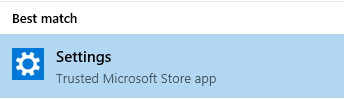
- Başını aşmak Güncelleme ve Güvenlik > Sorun Giderme.
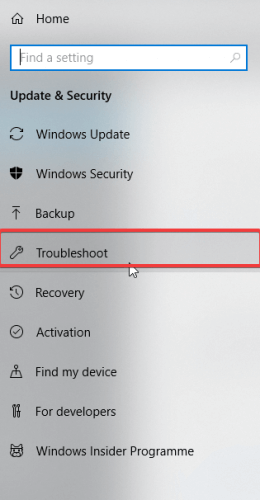
- Bul Windows güncellemeve tıklayın Sorun gidericiyi çalıştırın.
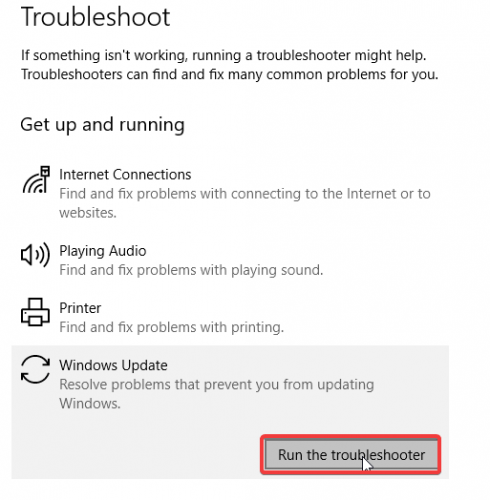
- Ekrandaki diğer talimatları izleyin.
- Bilgisayarı yeniden başlatın.
2. SFC'yi çalıştırın
- Basın Windows+Q ve yazın cmd.
- Arama sonuçlarından sağ tıklayın Komut istemi ve Seç Yönetici olarak çalıştır.

- Yeni bir cmd penceresi belirir. Tür sfc /scannow ve sonra vur Giriş anahtar.
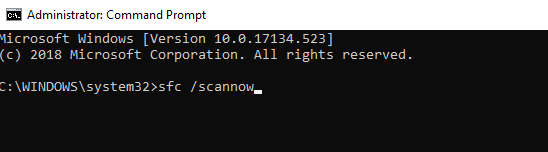
- Tarama ve onarım işlemi bitene kadar bekleyin.
3. DISM'i çalıştırın
- Basın Windows tuşu + X ve koş Komut İstemi (Yönetici).
- Komut satırına aşağıdaki komutu kopyalayıp yapıştırın:
karartmak.exe /Çevrimiçi /Temizleme görüntüsü /Restorehealth
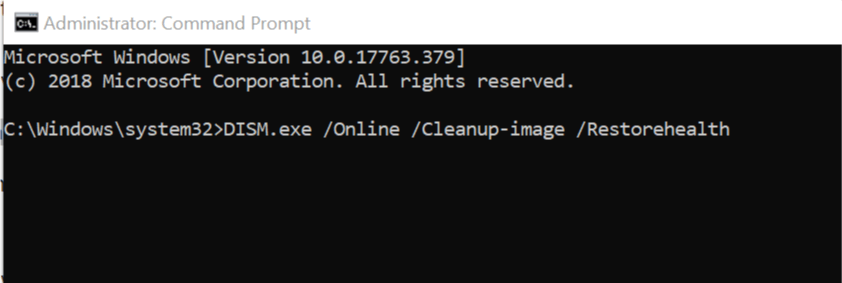
- DISM'nin çevrimiçi olarak dosya alamaması durumunda, kurulum USB veya DVD'nizi kullanmayı deneyin. Medyayı yerleştirin ve aşağıdaki komutu yazın:
dism.exe /Online /Cleanup-Image /RestoreHealth /Kaynak: C:/Repair/Source/Windows /LimitAccess
- C:/Repair/Source/Windows'u DVD veya USB'nizin yolu ile değiştirdiğinizden emin olun.
Not: Lütfen onarım kaynağı yolunu kendi yolunuzla değiştirdiğinizden emin olun.
4. Güncellemeyi manuel olarak indirin
- şuraya git Microsoft Update Kataloğu web sitesi.
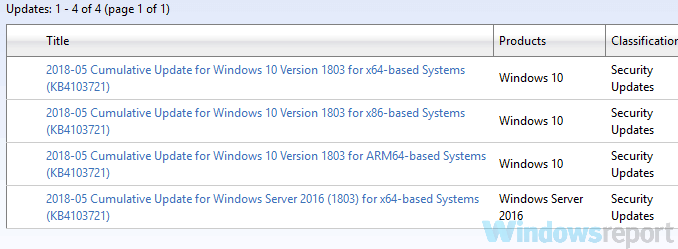
- Arama kutusuna, arama kutusuna güncelleme kodunu yazın ve ardından Giriş anahtar.
- Eşleşen güncellemeler listesinden, sisteminizle aynı mimariyi kullanan güncellemeyi bulun.
- Tıkla İndir İndirmek için güncellemenin yanındaki düğmesine basın.
- Güncellemeyi indirdikten sonra kurulum dosyasını çalıştırın ve talimatları izleyin.
- Güncelleme tamamlandıktan sonra Windows PC'nizi yeniden başlatın.
5. Tam sistem taraması çalıştırın

Bazen bir kötü amaçlı yazılım bulaşması, 0x80240034 Windows güncelleme hatasına neden olabilir. Sorunu çözmek için virüsten koruma yazılımınızla tam bir sistem taraması yapmanızı öneririz.
Güvenilir bir antivirüsünüz yoksa, sisteminize hiçbir şekilde müdahale etmeyecek hızlı bir antivirüs denemenizi şiddetle tavsiye ederiz.
⇒ Bullguard'ı Alın
6. Windows Güncelleme Bileşenlerini Sıfırla
- Açık Kazan + X menü ve seçin Komut İstemi (Yönetici) listeden. Bunu Windows Key + X kısayoluna basarak yapabilirsiniz.
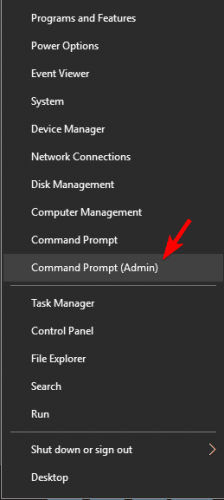
- Bir kere Komut istemi açılır, aşağıdaki komutları yazın:
net durdurma wuauservnet stop cryptSvcnet durdurma bitlerinet stop msserverrmdir %windir%Yazılım Dağıtımı /S /Qnet başlangıç wuauservnet start cryptSvcnet başlangıç bitlerinet start msserver
- I vur Giriş tuşuna basın ve ardından sorunun çözülüp çözülmediğini kontrol edin.
Ek olarak, bölümümüzde özetlenen adımları kullanarak bir sıfırlama komut dosyası oluşturabilirsiniz. WURset komut dosyası kılavuzu.
Windows Update hatası 0x80240034 sorunlu olabilir, ancak çözümlerimizden birini kullanarak düzeltmeyi başardığınızı umuyoruz.
Bu makalenin yardımcı olup olmadığını veya başka çözümler denediğinizi bilmek istiyoruz. Yorumlar bölümünü kullanarak bizimle iletişime geçin.
 Hala sorun mu yaşıyorsunuz?Bunları bu araçla düzeltin:
Hala sorun mu yaşıyorsunuz?Bunları bu araçla düzeltin:
- Bu PC Onarım Aracını İndirin TrustPilot.com'da Harika olarak derecelendirildi (indirme bu sayfada başlar).
- Tıklayın Taramayı Başlat PC sorunlarına neden olabilecek Windows sorunlarını bulmak için.
- Tıklayın Hepsini tamir et Patentli Teknolojilerle ilgili sorunları çözmek için (Okuyucularımıza Özel İndirim).
Restoro tarafından indirildi 0 okuyucular bu ay
Sıkça Sorulan Sorular
Bu durumda yapılacak ilk şey, Windows Update sorun gidericisini kullanmaktır. Bu sorunu çözmezse, elimizde daha fazla çözüm var. kapsamlı rehber.
Windows Update'in çalıştırılmasıyla ilgili bir sorun varsa, bir veya daha fazla sistem dosyasının bozulmuş olması mümkündür. Sistem Dosyası Denetleyicisi aracını kullanarak bunları onarabilirsiniz. İşte bir SFC'nin nasıl kullanılacağına dair kılavuz.
Windows Update ile ilgili sorun yaşıyorsanız, bunu düzeltmenin en kolay yolu yerleşik sorun gidericiyi çalıştırmaktır. İşte bir rehber yaygın Windows Update hataları nasıl düzeltilir.


